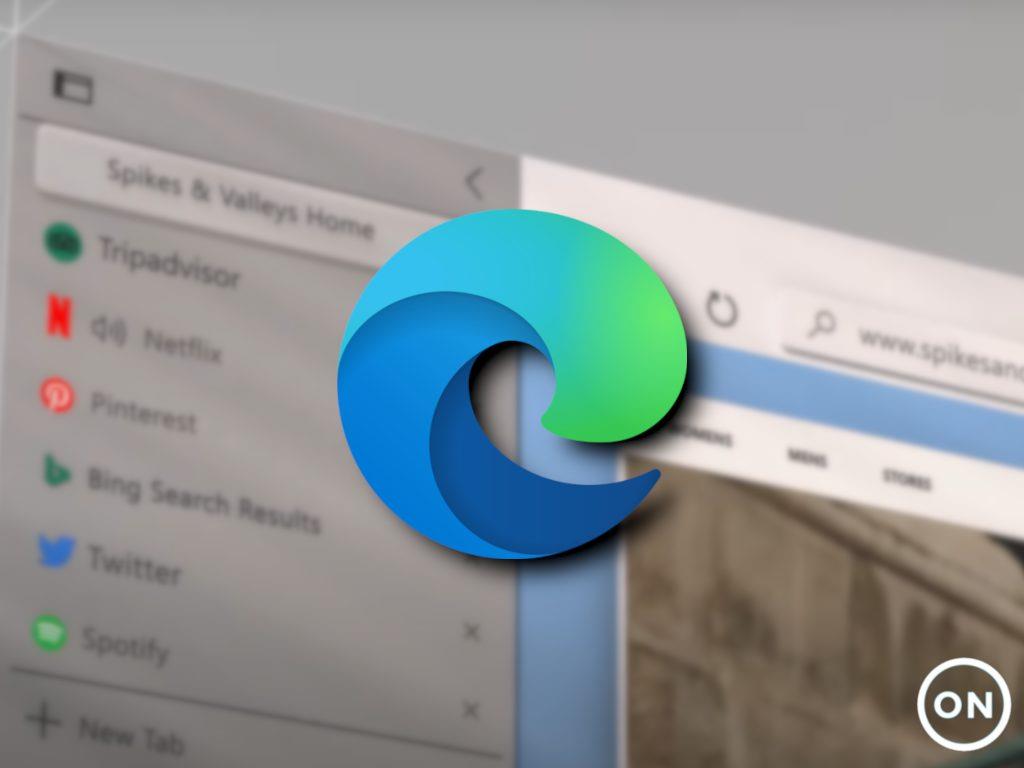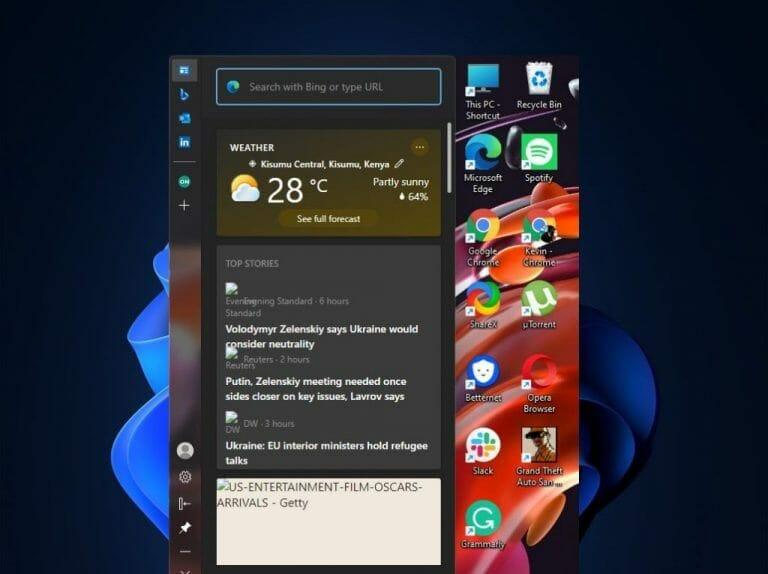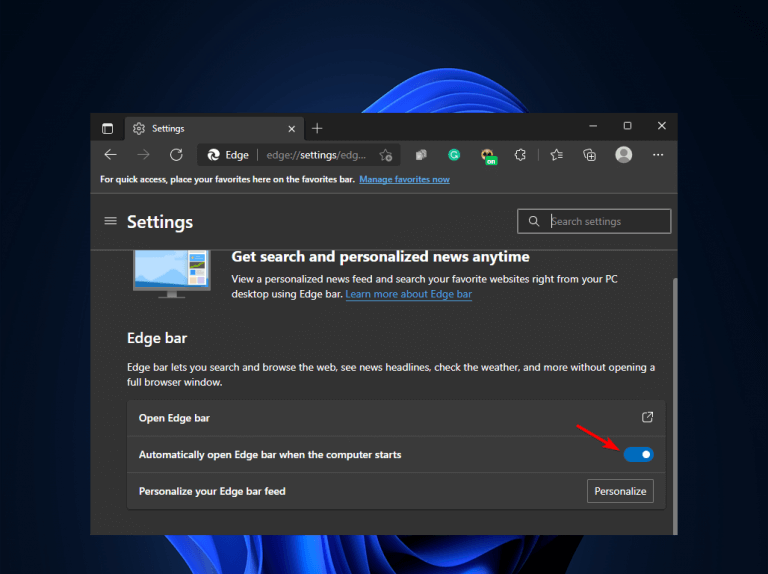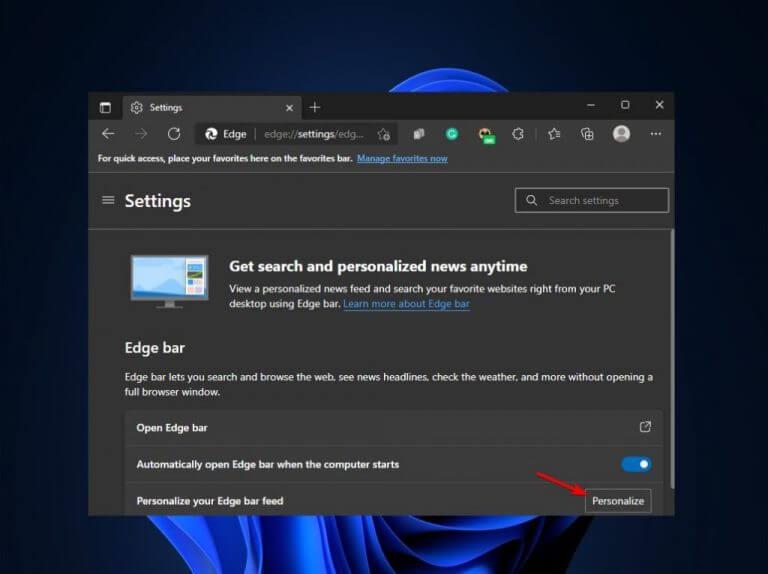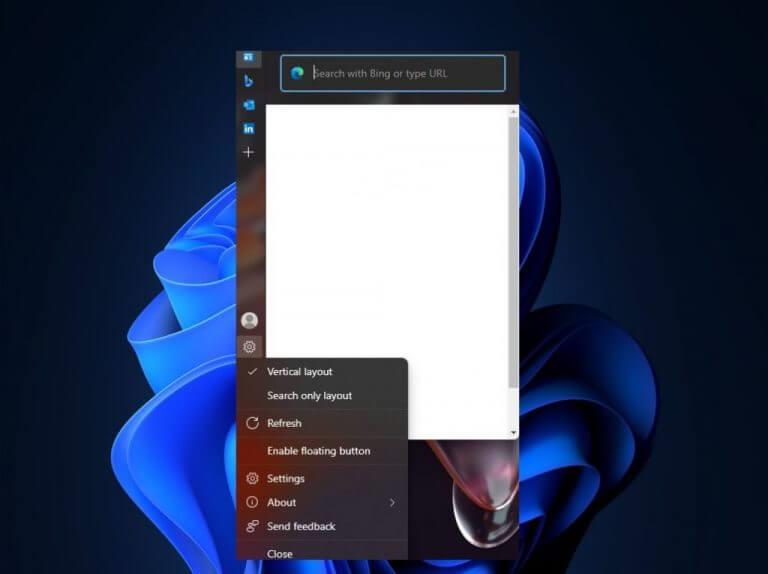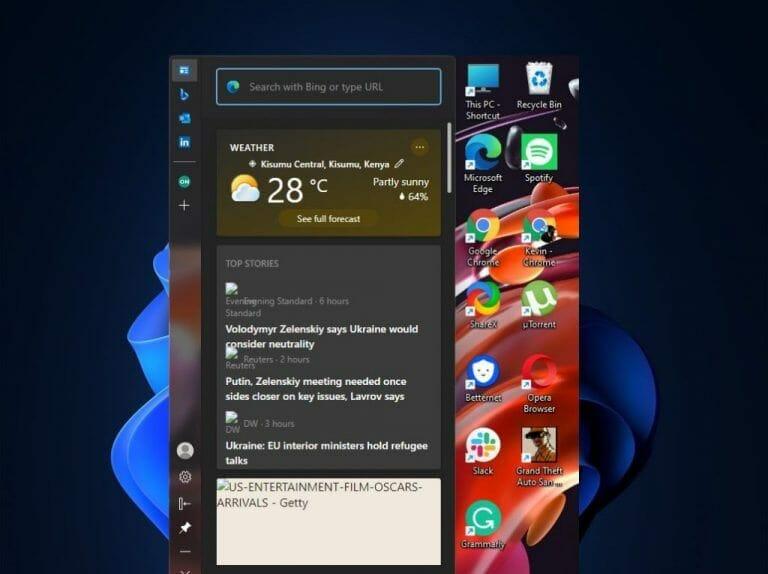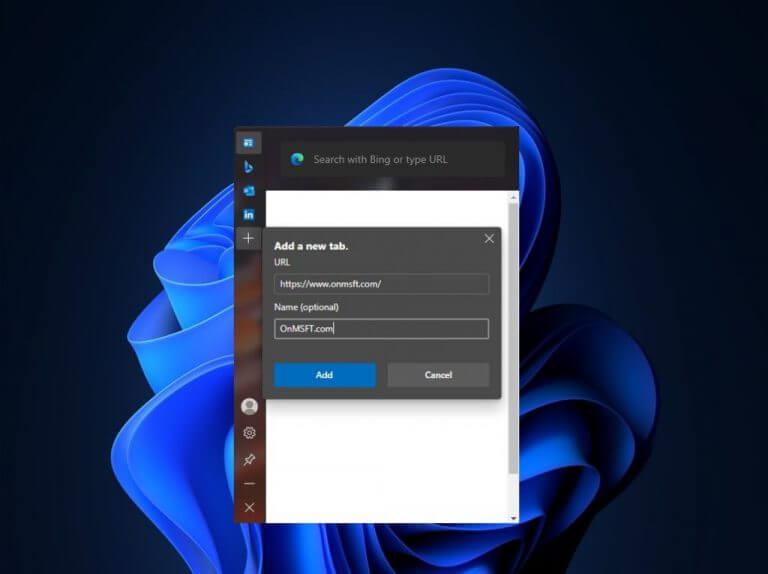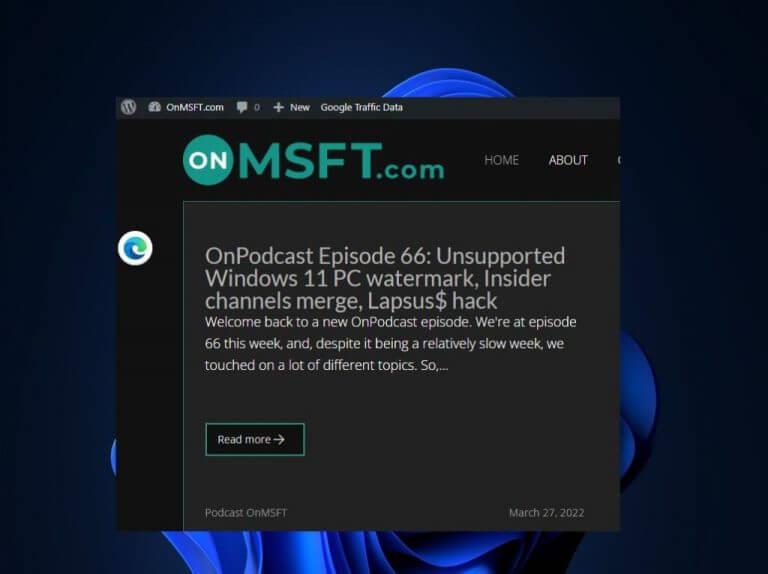Το Edge Bar εισήχθη για πρώτη φορά ως πειραματικό χαρακτηριστικό από τη Microsoft στην έκδοση Canary του προγράμματος περιήγησης Edge. Ωστόσο, έκτοτε έχει φτάσει σε γενική διαθεσιμότητα. Το χαρακτηριστικό είναι ουσιαστικά μια πλωτή πλευρική γραμμή που επιτρέπει στους χρήστες να εκτελούν πολλαπλές εργασίες με πολλή ευκολία.
Οι χρήστες μπορούν να βρουν τη δυνατότητα στη δεξιά πλευρά της οθόνης μόλις εκκινήσουν τη γραμμή Microsoft Edge. Σας βοηθά να ελέγχετε γρήγορα για ενημερώσεις καιρού, να επισκέπτεστε τους αγαπημένους σας ιστότοπους και επίσης να βλέπετε τίτλους ειδήσεων χωρίς να χρειάζεται να ανοίξετε το πλήρες παράθυρο του προγράμματος περιήγησης.
Πώς να ενεργοποιήσετε τη δυνατότητα Edge Bar στο Microsoft Edge
Η δυνατότητα Edge Bar είναι απενεργοποιημένη από προεπιλογή. Δείτε πώς μπορείτε να το ενεργοποιήσετε:
- Εκτόξευση Microsoft Edge πρόγραμμα περιήγησης.
- Στη συνέχεια, κάντε κλικ στο Εικονίδιο έλλειψης (τρεις κουκκίδες) επάνω δεξιά στο παράθυρο του προγράμματος περιήγησης.
- Κάνε κλικ στο Ρυθμίσεις επιλογή από το αναπτυσσόμενο μενού.
- Πλοηγηθείτε στο Ρυθμίσεις σελίδα και αναζητήστε το Μπάρα άκρης χαρακτηριστικό στην αριστερή πλευρά του παραθύρου και κάντε κλικ σε αυτό.
- Τέλος, στην επόμενη σελίδα, ανακατευθυνθείτε για να κάνετε κλικ στο Αυτόματο άνοιγμα της γραμμής Edge κατά την εκκίνηση του υπολογιστή κουμπί.
Σημείωση: Οι χρήστες που θέλουν να κάνουν χρήση αυτής της δυνατότητας, πρέπει να το έχουν Microsoft Edge 98 ή παραπάνω εγκατεστημένα στις συσκευές τους.
Πώς να εξατομικεύσετε το Edge Bar σας
Ένα από τα αξιοσημείωτα πλεονεκτήματα της Edge Bar είναι ότι οι χρήστες μπορούν να την προσαρμόσουν ώστε να ανταποκρίνεται στις προσδοκίες τους. Με την έννοια ότι μπορείτε να δείτε μόνο το είδος των πληροφοριών που θέλετε από ειδήσεις έως ενημερώσεις. Μπορείτε να το επιμεληθείτε με την πάροδο του χρόνου, γουστάροντας συνεχώς ιστορίες και λειτουργίες που σας ενδιαφέρουν.
- Κάνε κλικ στο Καθιστώ προσωπικόν κουμπί στη γραμμή άκρων σας.
2. Στη συνέχεια, θα ανακατευθυνθείτε στο Σελίδα Τα ενδιαφέροντά μου στον ιστότοπο του MSN. Εδώ θα μπορείτε να διαχειριστείτε το ενδιαφέρον σας και να ελέγχετε τι εμφανίζεται στη ροή σας κάνοντας κλικ στα εμφανιζόμενα θέματα που σας ενδιαφέρουν.
Επιπλέον, οι χρήστες έχουν τη δυνατότητα να αναζητήσουν περισσότερα θέματα που τους ενδιαφέρουν στο πεδίο αναζήτησης κάτω από Ανακαλύψτε τα ενδιαφέροντα. Η δυνατότητα δεν σας περιορίζει μόνο στα θέματα που εμφανίζονται. Επιπλέον, χρησιμοποιώντας το Ακολούθησε ενδιαφέροντα Οι χρήστες της ενότητας μπορούν να δουν τη λίστα με τα ενδιαφέροντά τους και να αφαιρέσουν θέματα με τα οποία δεν θέλουν πλέον να ασχοληθούν. Επομένως, μέσω της αρέσκειας, της αντιπάθειας και του αποκλεισμού ιστοριών μπορείτε να ελέγχετε το είδος του περιεχομένου που εμφανίζεται στη γραμμή Edge.
Πώς να αλλάξετε τη διάταξη της γραμμής άκρων
Η Edge Bar παρέχει στους χρήστες την επιλογή να αλλάξουν τον προσανατολισμό της για να ανταποκριθούν στις ανάγκες τους. Με αυτά τα λόγια, μπορείτε είτε να το ρυθμίσετε στη διάταξη Κατακόρυφη είτε στη διάταξη Μόνο Αναζήτηση.
- Εκκινήστε το Microsoft Edge πρόγραμμα περιήγησης.
- Στη συνέχεια, κάντε κλικ στο Μηχανισμός εικονίδιο για να αλλάξετε τη διάταξη της γραμμής άκρων.
Πώς να περιηγηθείτε χρησιμοποιώντας τη γραμμή Edge στο Microsoft Edge
Η γραμμή Edge συνοδεύεται από μια γραμμή αναζήτησης Bing για να διευκολύνει τους χρήστες να περιηγηθούν στο διαδίκτυο. Το μόνο που χρειάζεται να κάνετε είναι να εισαγάγετε τη διεύθυνση URL του ιστότοπου που θέλετε να χρησιμοποιήσετε ή εναλλακτικά να πληκτρολογήσετε κάτι στο πλαίσιο αναζήτησης και να χρησιμοποιήσετε τη μηχανή αναζήτησης Bing για να το βρείτε.
Επιπλέον, οι χρήστες μπορούν να χρησιμοποιήσουν τους σελιδοδείκτες που βρίσκονται στη δεξιά πλευρά της γραμμής Edge για να αποθηκεύσουν τους αγαπημένους τους ιστότοπους. Με αυτόν τον τρόπο θα είναι πιο εύκολο για εσάς να βρείτε αυτές τις σελίδες όποτε χρησιμοποιείτε το πρόγραμμα περιήγησης. Η γραμμή Edge εμφανίζει τέσσερις διαφορετικές καρτέλες από προεπιλογή: MSN (Δίκτυο Microsoft), Bing, εφαρμογή Outlook και LinkedIn. Ωστόσο, μπορείτε να προσθέσετε περισσότερα.
Δείτε πώς μπορείτε να προσθέσετε σελιδοδείκτη στον αγαπημένο σας ιστότοπο:
- Κάνε κλικ στο προσθήκη (+) κουμπί στη δεξιά πλευρά της γραμμής άκρων.
- Στη συνέχεια, εισαγάγετε το σύνδεσμο του αγαπημένου σας ιστότοπου στο πλαίσιο κειμένου και, στη συνέχεια, επιλέξτε το Προσθήκη επιλογή.
Πώς να καρφιτσώσετε ή να ξεκαρφιτσώσετε τη γραμμή άκρων
Εάν δεν θέλετε η γραμμή Edge να εμφανίζεται κάθε φορά που εκκινείτε το πρόγραμμα περιήγησης Microsoft Edge, μπορείτε να την ξεκαρφιτσώσετε και να την ορίσετε να εμφανίζεται ως αιωρούμενο κουμπί. Για να το κάνετε αυτό, θα χρειαστεί να κάνετε κλικ στο εικονίδιο με το γρανάζι και στη συνέχεια να επιλέξετε το Ενεργοποίηση αιώρησης κουμπί.
Σημείωση: Μπορείτε να τοποθετήσετε το αιωρούμενο κουμπί όπου θέλετε για ευκολότερη προσβασιμότητα και λειτουργικότητα.
Κάντε περισσότερα με τη γραμμή Edge στο Microsoft Edge
Το Edge Bar είναι ένας νέος τρόπος πλοήγησης σε διάφορα μέρη του Ιστού και είναι πιο εύκολο από ποτέ να χρησιμοποιήσετε αυτήν τη ζωτικής σημασίας δυνατότητα. Ενώ μπορείτε να αποκτήσετε πρόσβαση σε αυτό κάνοντας κλικ στο εικονίδιο στην επάνω δεξιά γωνία της οθόνης σας, έχουμε επίσης προσθέσει μια επισκόπηση του τι κάνει σε αυτήν την ανάρτηση. Επίσης, φροντίστε να επικοινωνήσετε με όλες τις ερωτήσεις σας σχετικά με τη λειτουργία και επίσης να μοιραστείτε την εμπειρία σας με τη λειτουργία μέχρι στιγμής στην παρακάτω ενότητα σχολίων.
FAQ
Δεν υπάρχει πραγματικά χρόνος για να ξεκινήσετε;
Λέτε στον εαυτό σας: Δεν υπάρχει ποτέ πραγματικά χρόνος. Μερικές φορές αυτό είναι αλήθεια. Μερικές φορές απλώς καθυστερείτε ή αναβάλλετε για κάποιο λόγο. Υπάρχει συχνά αρκετή εσωτερική αντίσταση όταν προσπαθείτε να ξεκινήσετε. Εάν δυσκολεύεστε να ξεκινήσετε, εδώ είναι τουλάχιστον μερικές συμβουλές που μπορείτε να δοκιμάσετε. Ελπίζω ότι θα σας φανούν χρήσιμοι. 1.
Πώς μπορώ να δημιουργήσω το πρώτο μου αρχείο c++;
Ας δημιουργήσουμε το πρώτο μας αρχείο C++. Ανοίξτε το Codeblocks και μεταβείτε στο File > New > Empty File. Γράψτε τον ακόλουθο κώδικα C++ και αποθηκεύστε το αρχείο ως myfirstprogram.cpp (Αρχείο > Αποθήκευση αρχείου ως):
Πώς μπορώ να ξεκινήσω με τη C++;
C++ Ξεκίνα. Να ξεκινήσω χρησιμοποιώντας C++, χρειάζεστε δύο πράγματα: Ένα πρόγραμμα επεξεργασίας κειμένου, όπως το Σημειωματάριο, για να γράψετε C++ κώδικας. Ένας μεταγλωττιστής, όπως το GCC, για τη μετάφραση του C++ κώδικα σε μια γλώσσα που θα κατανοήσει ο υπολογιστής. Υπάρχουν πολλοί επεξεργαστές κειμένου και μεταγλωττιστές για να διαλέξετε. Σε αυτό το σεμινάριο, θα χρήση ένα IDE (δείτε παρακάτω).
Ποιες είναι μερικές συμβουλές που θα με βοηθήσουν να ξεκινήσω κάτι;
Εάν δυσκολεύεστε να ξεκινήσετε, εδώ είναι τουλάχιστον μερικές συμβουλές που μπορείτε να δοκιμάσετε. Ελπίζω ότι θα σας φανούν χρήσιμοι. 1. Επιλέξτε κάτι που θέλετε πραγματικά. Ένας λόγος που μπορεί να μην φαίνεται ότι ξεκινάτε ποτέ είναι επειδή η καρδιά σας δεν είναι μέσα σε αυτό. Εάν βάλετε έναν στόχο αλλά δεν είναι ο στόχος σας, τότε θα είναι δύσκολο να τον πετύχετε ή ακόμα και να ξεκινήσετε με αυτόν.
Ποια είναι η ιστορία της C++;
Η C++ δημιουργήθηκε, σχεδιάστηκε και αναπτύχθηκε από τον Bjarne Stroustrup, έναν Δανό επιστήμονα υπολογιστών. Ο Stroustrup ήθελε να φτιάξει μια ευέλικτη και δυναμική γλώσσα παρόμοια με τη C, αλλά με πρόσθετες δυνατότητες. Αρχικά γνωστό ως “C with classes”, μετονομάστηκε σε C++, που σημαίνει περίπου “ένα υψηλότερο από το C”, το 1983.
Πώς μπορώ να ξεκινήσω με τον προγραμματισμό C++;
C++ Ξεκινήστε. Για να ξεκινήσετε να χρησιμοποιείτε τη C++, χρειάζεστε δύο πράγματα: Ένα πρόγραμμα επεξεργασίας κειμένου, όπως το Σημειωματάριο, για να γράψετε κώδικα C++. Ένας μεταγλωττιστής, όπως το GCC, για τη μετάφραση του κώδικα C++ σε μια γλώσσα που θα κατανοήσει ο υπολογιστής. Υπάρχουν πολλοί επεξεργαστές κειμένου και μεταγλωττιστές για να διαλέξετε.
Τι χρειάζομαι για να μάθω C++;
Για να ξεκινήσετε να χρησιμοποιείτε τη C++, χρειάζεστε δύο πράγματα: 1 Ένα πρόγραμμα επεξεργασίας κειμένου, όπως το Σημειωματάριο, για να γράψετε κώδικα C++ 2 Ένα πρόγραμμα μεταγλώττισης, όπως το GCC, για να μεταφράσετε τον κώδικα C++ σε μια γλώσσα που θα κατανοεί ο υπολογιστής Περισσότερα …
Γιατί να μάθετε C++ για αρχάριους;
Η εκμάθηση της C++ μπορεί να σας βοηθήσει αν σας ενδιαφέρει να ασχοληθείτε με παιχνίδια υπολογιστή, μηχανική λογισμικού για έργα υπολογιστών υψηλής τεχνολογίας, προγράμματα εξόρυξης κρυπτονομισμάτων και ανάπτυξη λειτουργικών συστημάτων και άλλου λογισμικού για κινητές συσκευές. Η C++ δημιουργήθηκε, σχεδιάστηκε και αναπτύχθηκε από τον Bjarne Stroustrup, έναν Δανό επιστήμονα υπολογιστών.
Πώς ξεκινάς κάτι σπουδαίο;
Κάτι υπέροχο ξεκινά με κάτι. Ο Μπομπ είχε μια μεγάλη ιδέα για την κοινότητα, ωστόσο το πρώτο του βήμα ήταν απλώς να ζητήσει από μερικά άτομα να συναντηθούν για να μιλήσουν γι’ αυτό. Ο Άλεν ήθελε να ξεκινήσει μια νέα επιχείρηση και ξεκίνησε φτιάχνοντας καφέδες και μεσημεριανά γεύματα κάθε μέρα με όσους μπορούσαν να τον βοηθήσουν να μάθει.
Τι γίνεται αν τα πράγματα δεν πάνε καλά την πρώτη φορά που δοκιμάζετε κάτι νέο;
Είναι εντάξει αν τα πράγματα δεν πάνε καλά την πρώτη φορά που δοκιμάζετε κάτι νέο. Αυτό είναι μέρος της διασκέδασης στο να ζεις τη ζωή και να κάνεις νέα πράγματα! Συνεχίστε να ανατρέχετε στη λίστα σας με όλα όσα ελπίζετε να κάνετε. Τσεκάρετε όσο περισσότερους μπορείτε – θα είστε ευγνώμονες που το κάνατε!
Πώς να ξεκινήσετε ένα έργο;
Όταν ξεκινάτε ένα έργο (ειδικά ένα μεγάλης κλίμακας), βεβαιωθείτε ότι είναι κάτι για το οποίο είστε παθιασμένοι και θέλετε να το δείτε. Έχω ξεκινήσει πράγματα που με ενδιέφεραν κατά το ήμισυ στο παρελθόν, για παράδειγμα να μάθω τένις ή να μάθω ιαπωνικά.
Ποιο είναι αυτό που πρέπει να κάνετε αλλά δεν μπορείτε να ξεκινήσετε;
Υπάρχει ένα “πράγμα” που πρέπει να κάνετε, αλλά για κάποιο λόγο απλά δεν μπορείτε να ξεκινήσετε. Ίσως το Thing είναι η δημιουργία ενός ιστότοπου. Ίσως το Thing είναι ένα έργο κωδικοποίησης που έχετε αναβάλει. Ίσως το Thing να είναι κάτι μικρό, όπως ένα τηλεφώνημα που πρέπει να κάνετε. Ό,τι κι αν είναι το πράγμα, απλά δεν μπορείτε να ξεκινήσετε.
Τι γίνεται αν δυσκολεύομαι να ξεκινήσω κάτι;
Ας το εφαρμόσουμε σε αυτό που δυσκολεύεστε να ξεκινήσετε: Προσδιορίστε κάτι σημαντικό για εσάς με το οποίο θέλετε να προχωρήσετε, αλλά δυσκολευτήκατε να αποκτήσετε έλξη. Προσδιορίστε το σημείο μετάβασης για να εργαστείτε σε αυτό.